グラフィックデザインとエディトリアルの世界では、Adobe InCopyは、デザイナーとエディトリアルとの協力において重要な役割を果たしています。このチュートリアルでは、タスクの効率的な管理、コンテンツの正確なチェックアウト、プロジェクトの最終化方法を学びます。Check-inおよびCheck-outプロセスを通じて、関係者が必要な情報に常にアクセスできるようにし、競合を回避できる方法について説明されています。
主なポイント
- Check-inおよびCheck-outプロセスはInCopyとの作業に欠かせないものです。
- 変更を行う前に、ワークフローからコンテンツを選択することが重要です。
- タスクおよびコンテンツの送信は、電子メールやFTPを使って効率的に行うことができます。
- コンテンツをパッケージ化する機能により、転送中に情報が失われることを防ぎます。
- プロジェクトの最後には、InDesignとInCopyの接続を切断して、変更を避けます。
ステップバイステップガイド
Adobe InCopyでタスクを効率的に管理するには、以下の手順に従ってください:
1. コンテンツをチェックアウト
テキストを編集する準備が整ったら、まずワークフローからコンテンツをチェックアウトする必要があります。テキストフレームをクリックすると、内容が利用可能であることが表示されます。コンテンツをチェックアウトするには、関連するボタンをクリックしてください。
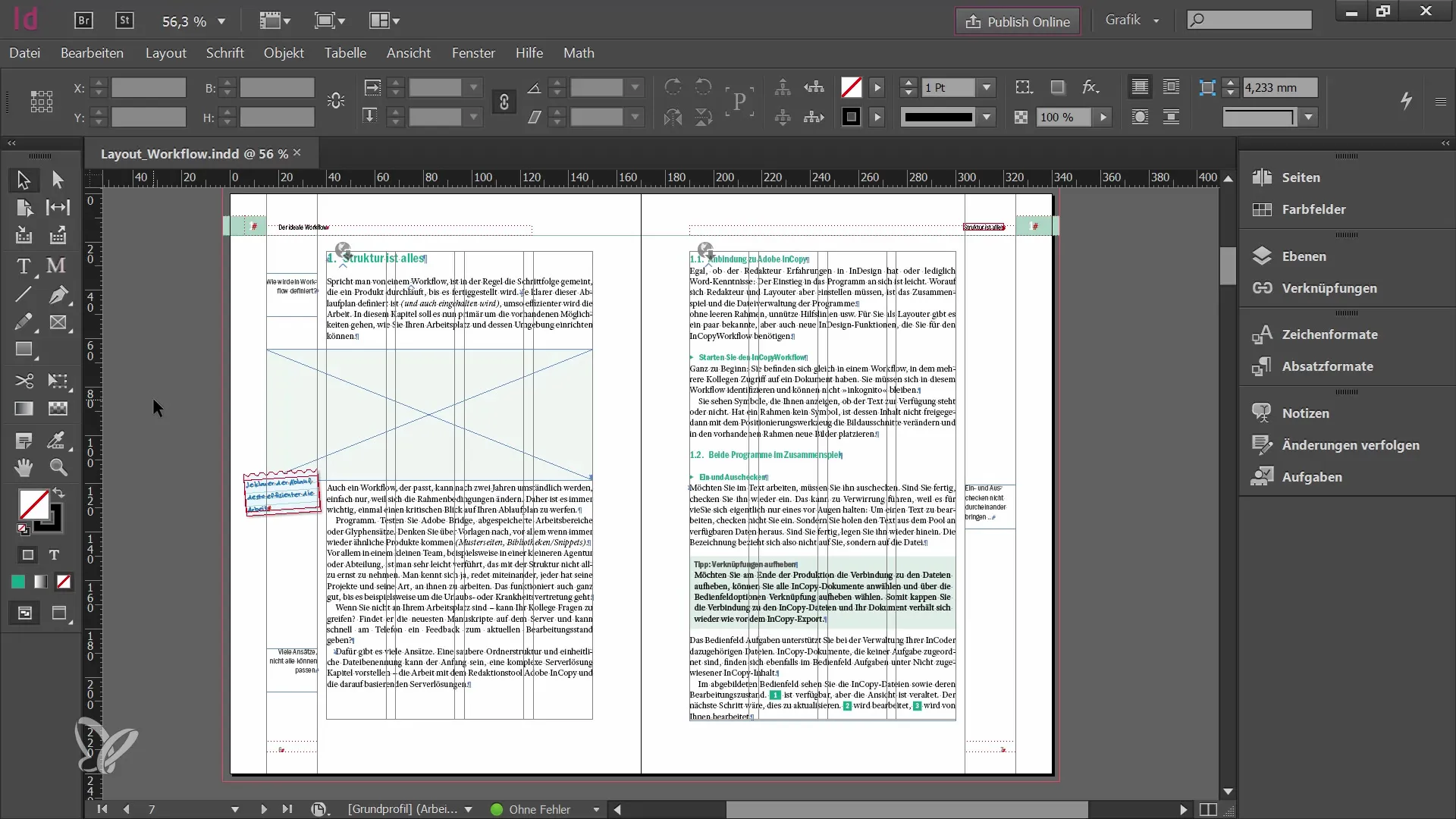
2. テキストを変更する
コンテンツをチェックアウトしたら、テキストを編集できます。テキストツールを使用して段落形式を調整したり、エラーを修正したりすることができます。変更したい部分をクリックすると、対応する編集オプションが表示されます。
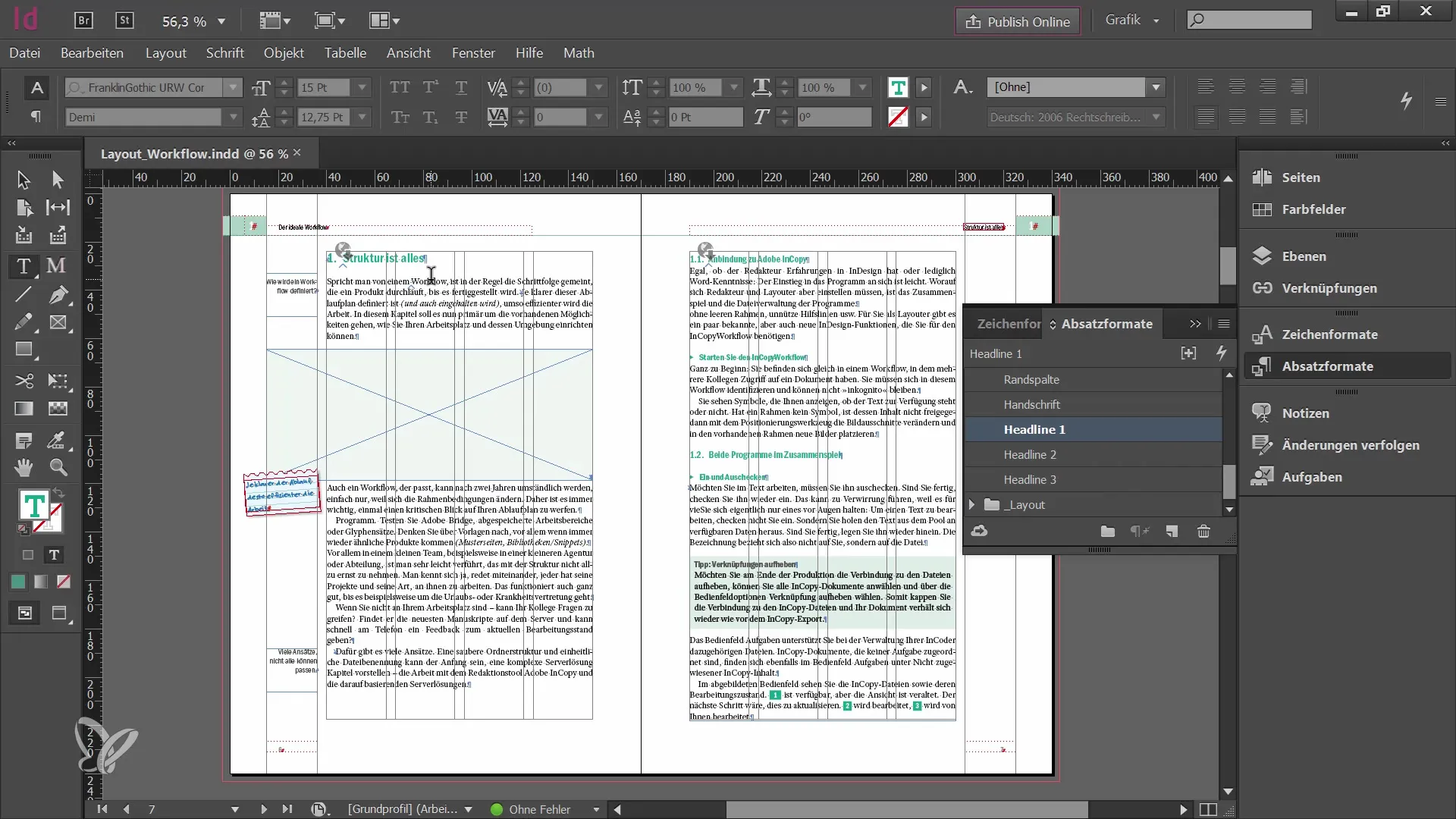
3. コンテンツをチェックイン
変更を完了したら、コンテンツを再度チェックインする必要があります。行った変更を保存するには、「チェックイン」ボタンをクリックしてください。このレイアウトに取り組んでいる他のユーザーは、コンテンツが変更されたことを知らせる情報を受け取り、自分のレイアウトで更新を行うことができます。
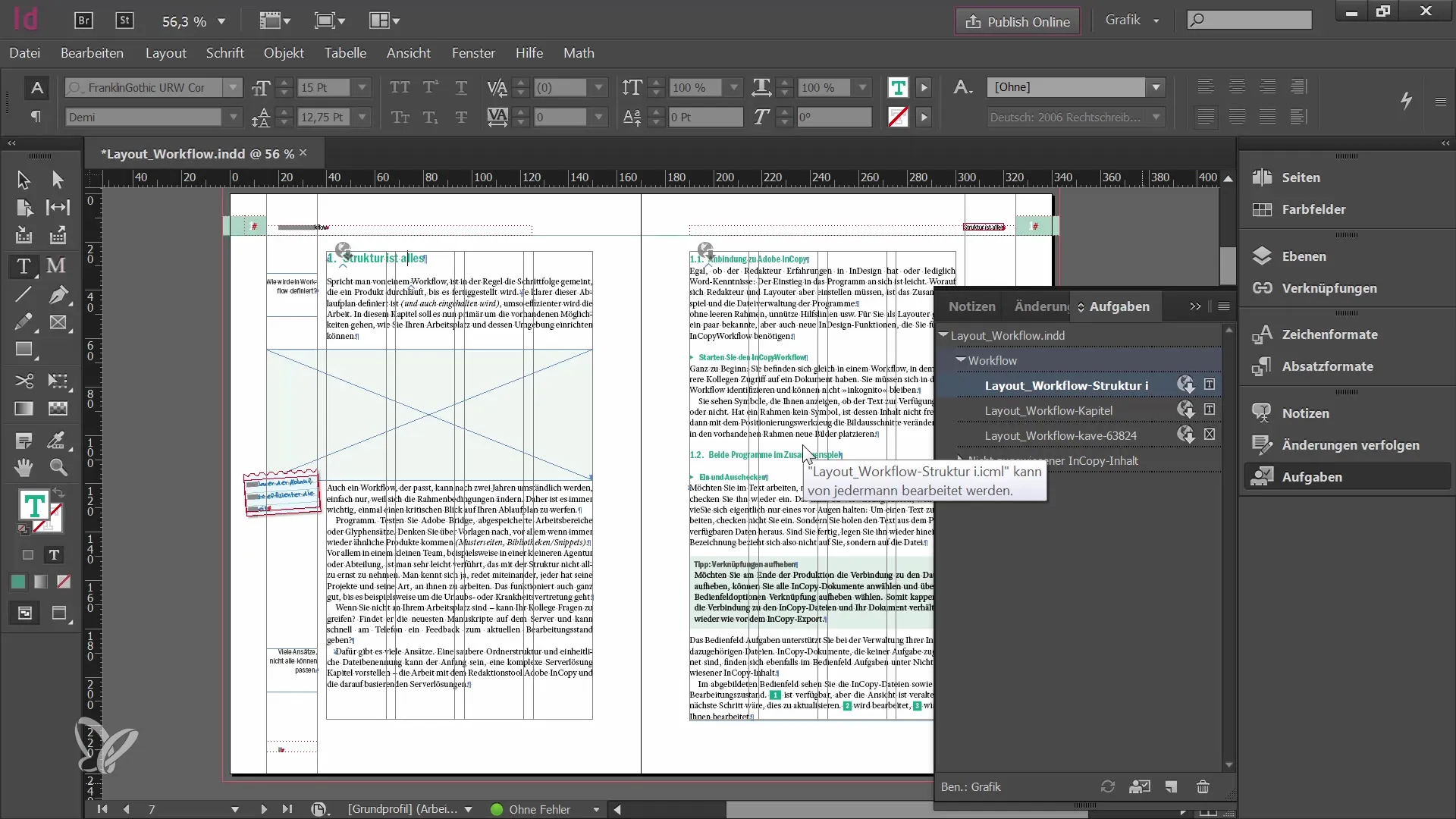
4. タスクを送信
タスクをエディトリアルに渡したい場合、2つの方法で行うことができます。ドキュメントを手動で保存して編集者に通知するか、EメールやFTPでタスクを直接送信することができます。エディトリアルの準備を整えるために、タスクパネルで「InCopyをパッケージ化」機能を選択してください。
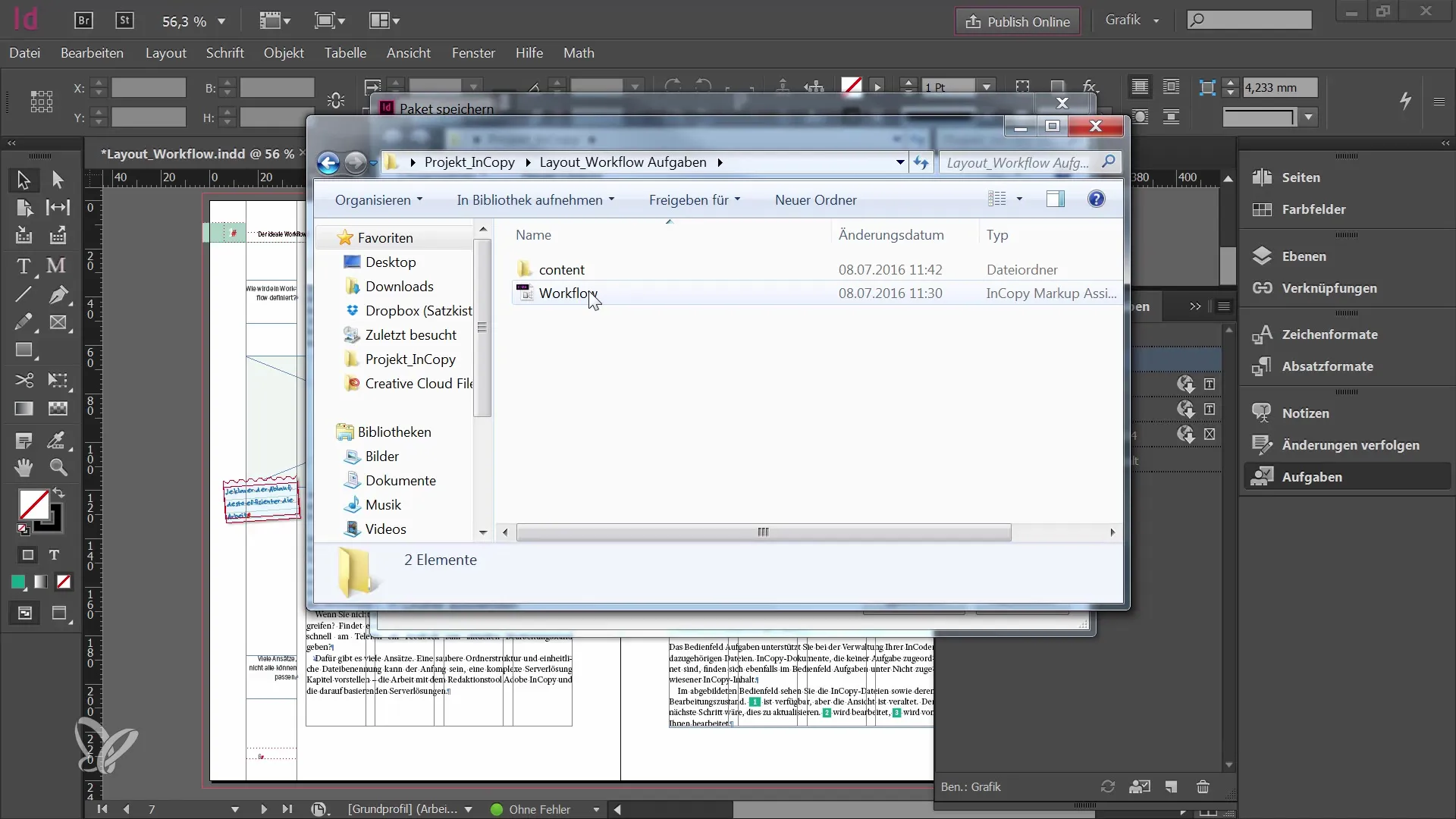
5. Eメール添付ファイルを送信
パッケージ化が完了したら、タスクをEメール添付ファイルとして送信できます。Eメールプログラムが起動され、送信前に必要な受信者や件名を入力してください。この方法により、タスクが直接エディトリアルに届くことが保証されます。
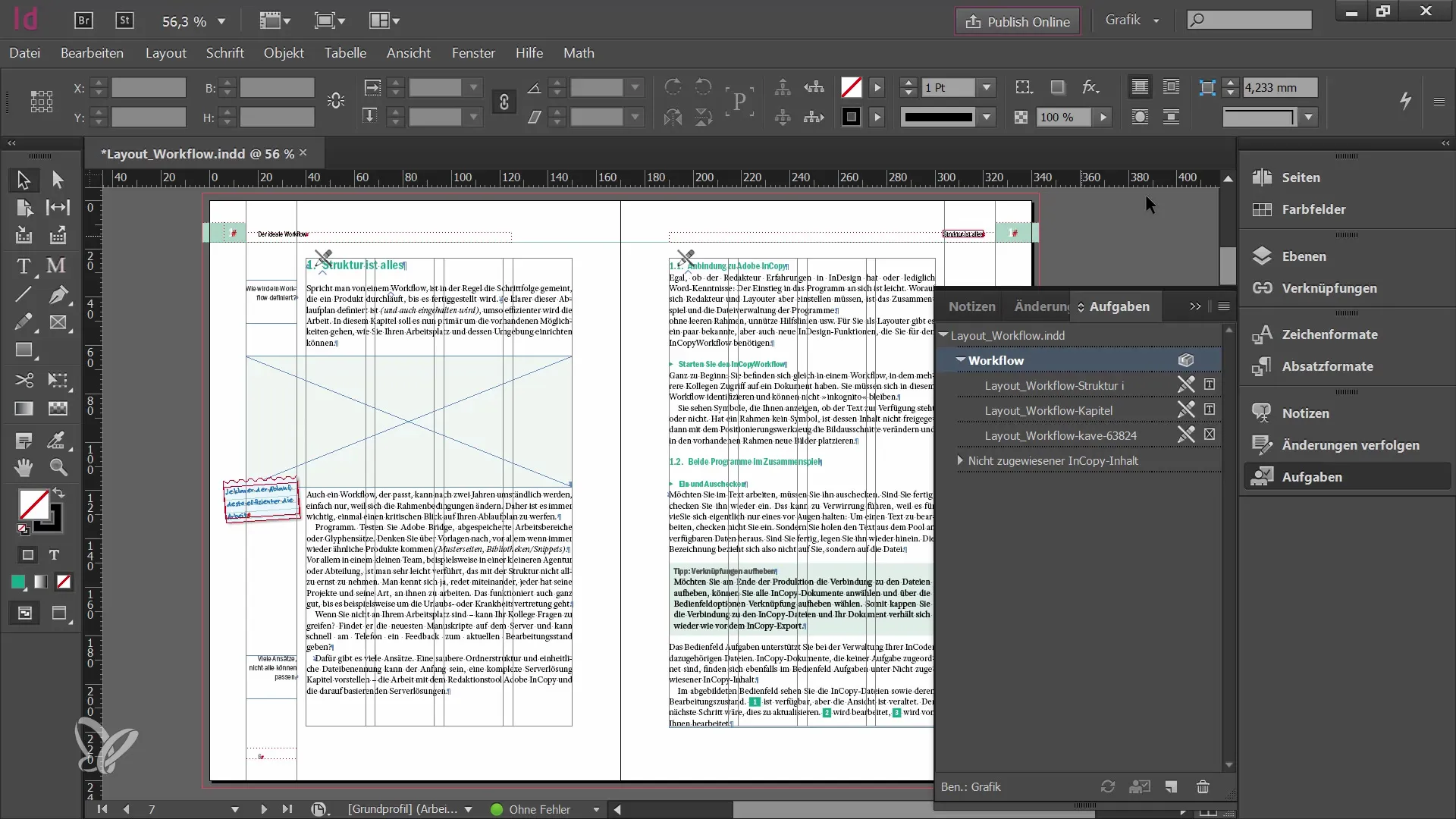
6. パッケージからコンテンツを取り消す
Eメールの配信やタスクの共有に問題が発生した場合、いつでもパッケージを取り消すことができます。これにより、内容へのアクセスが復元され、何も起こらなかったかのように作業を継続できます。タスクパネルに移動し、「パッケージを取り消す」を選択してください。
7. コンテンツを削除する
タスクを取り消した場合、関連するコンテンツを削除することが重要です。これにより、エディトリアルが古い情報を使用するのを防ぎます。新しいコンテンツを作成するか、関連するファイルを再エクスポートすることができます。
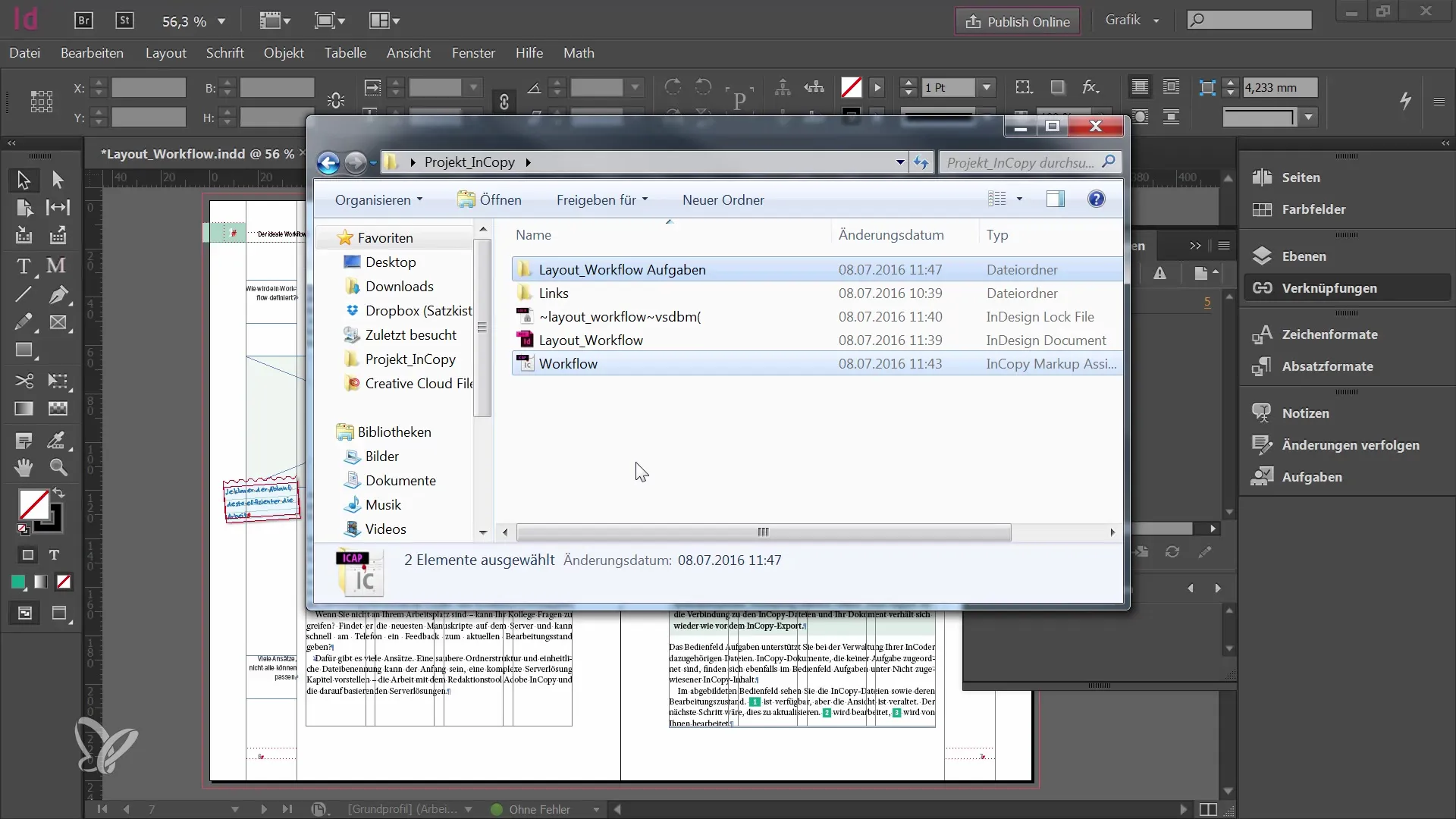
8. 訂正の挿入
エディトリアルがタスクを編集した場合、更新されたファイルが返送されます。変更内容を確認するためにInDesignでファイルを開き、最終的なレイアウトにすべてが正しく統合されるようにするために変更を把握することが重要です。
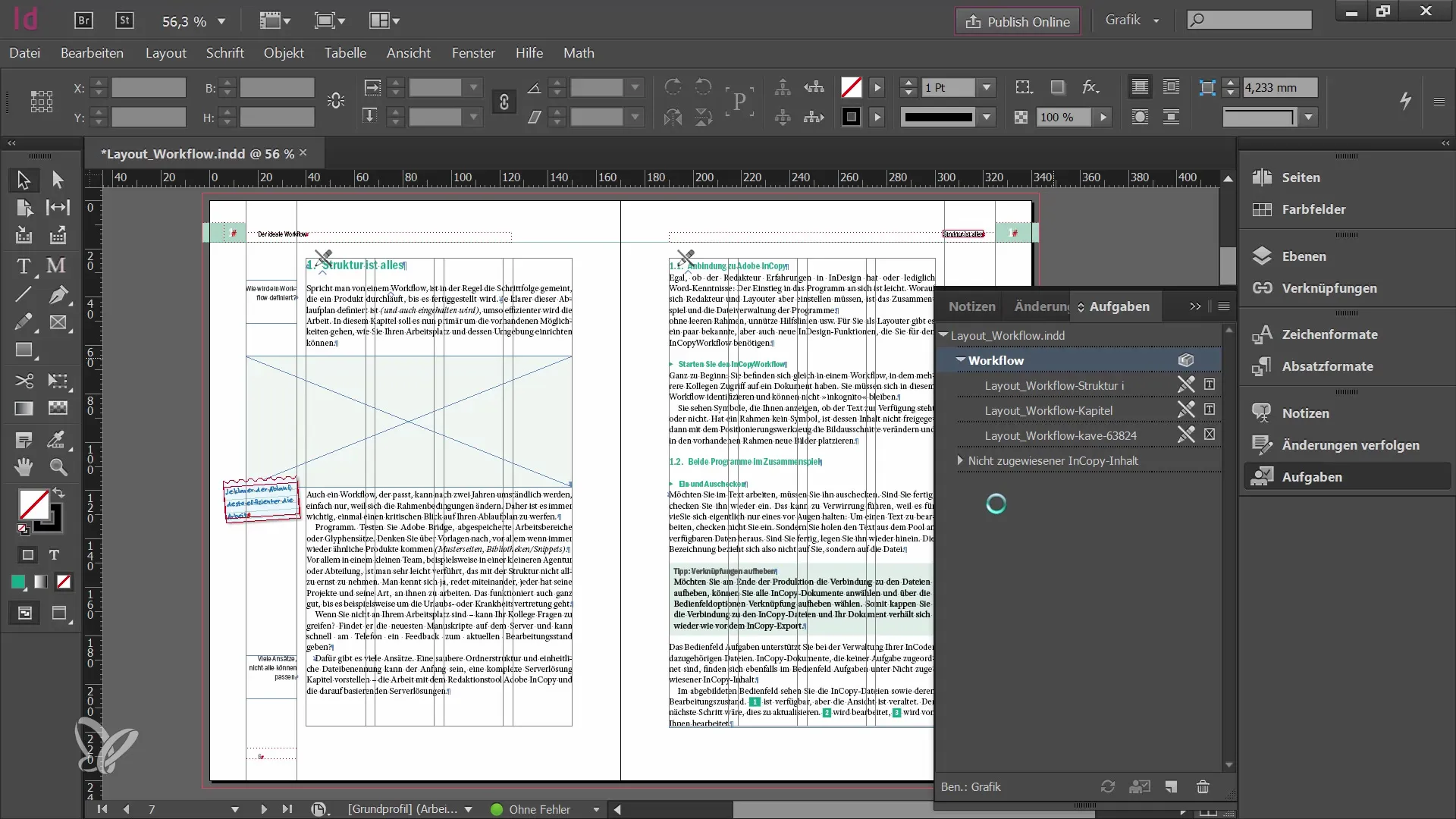
9. InCopyとの接続を切断
印刷承認を取得する前に、InCopyとInDesignの間の接続を切断してください。これにより、最終レイアウトを準備する間にテキストに追加の変更が加えられないようになります。 「リンク」パネルで対応するコンテンツを選択し、「リンクを解除」をクリックします。
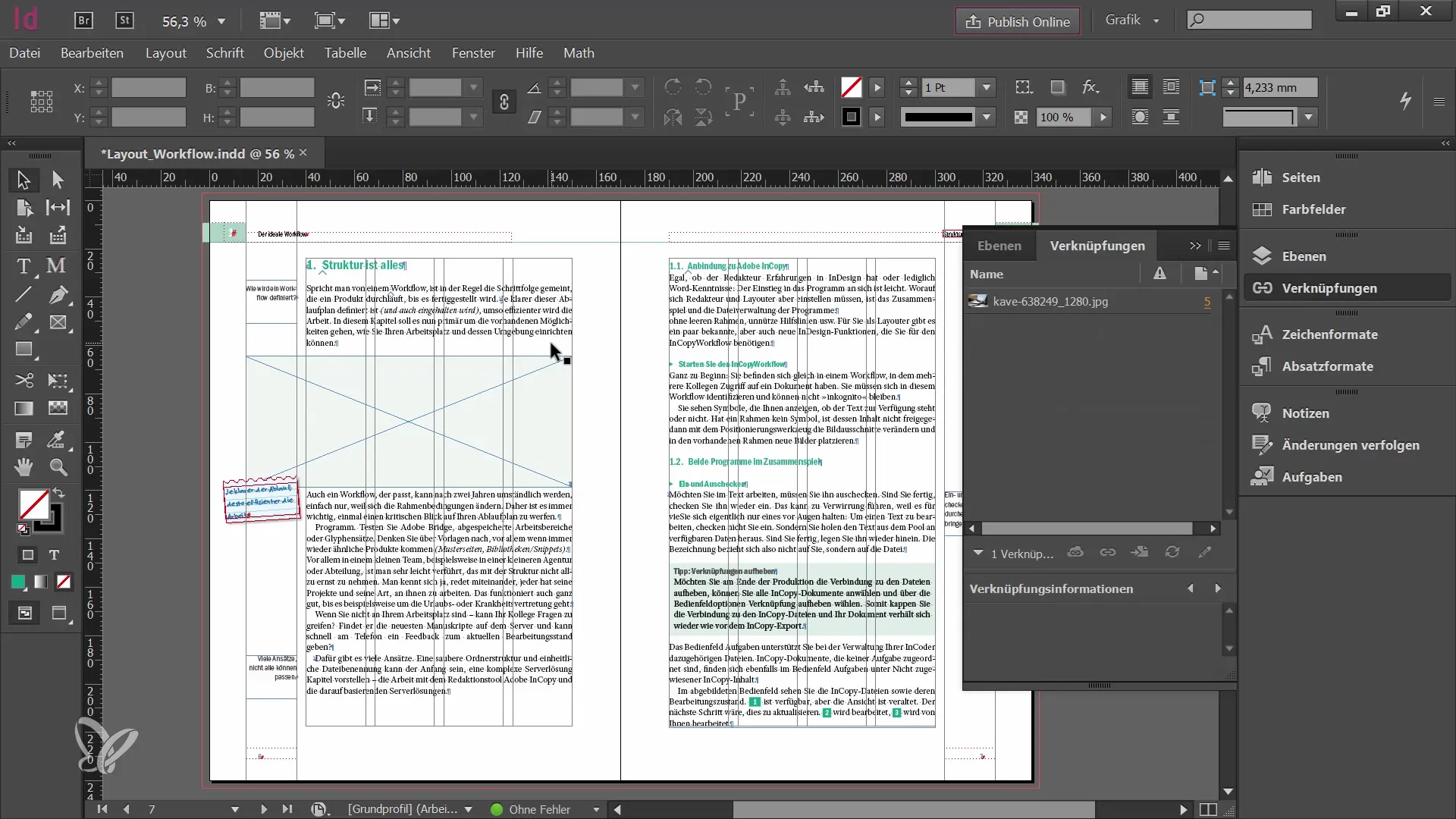
10. 最終確認
印刷する前に、すべてのコンテンツと修正をもう一度確認してください。すべてが望む通りに見えることを確認してください。これは、あなたの仕事の品質が最終的に示される決定的なポイントです。
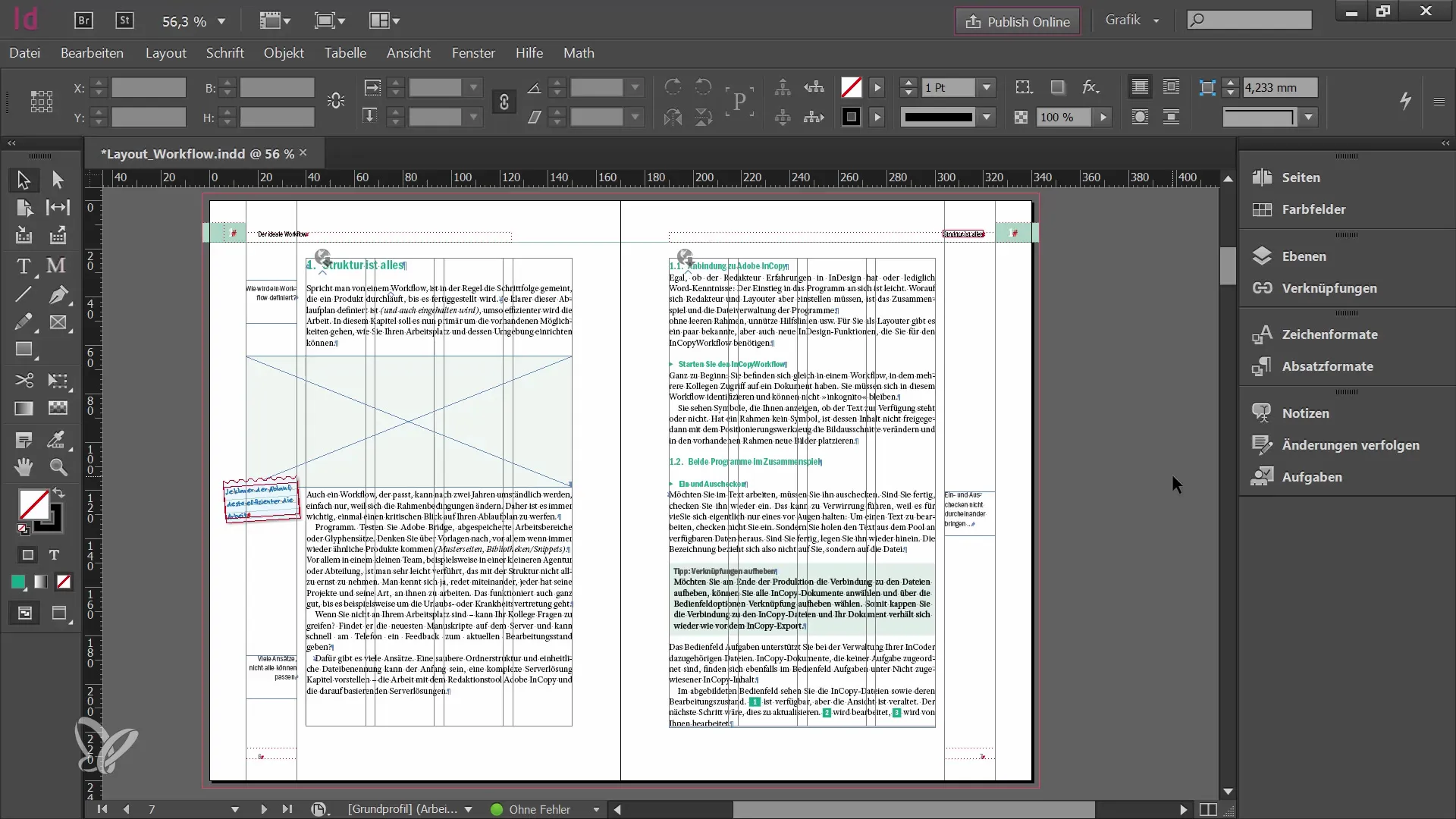
概要
このチュートリアルでは、InCopyの操作方法をマスターし、すべてのコンテンツが効率的に管理されることを確認する方法を学びました。コンテンツの選択とチェックアウトからタスクの送信、InCopyとInDesignの接続の切断まで、プロジェクトをスムーズに完了させるための重要なステップがすべて重要です。


